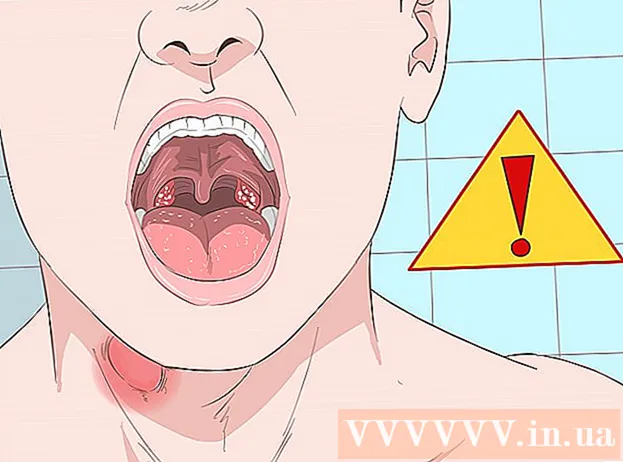Szerző:
Robert Simon
A Teremtés Dátuma:
18 Június 2021
Frissítés Dátuma:
1 Július 2024
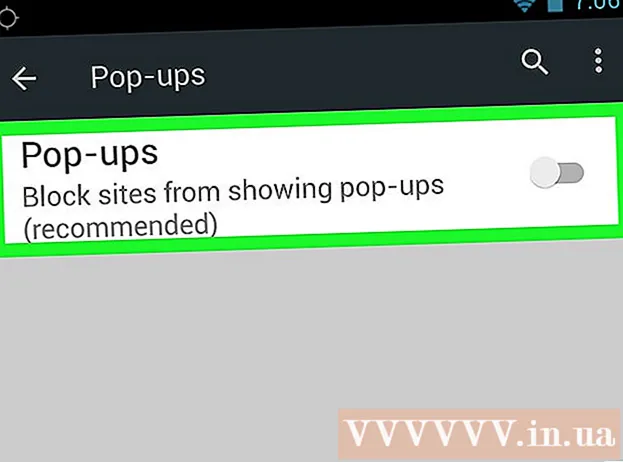
Tartalom
A WikiHow ma megtanítja, hogyan lehet letiltani az előugró ablakokat, amikor a Google Chrome böngészőt használja telefonján, valamint számítógépén az AdBlock vagy az Adblock Plus kiterjesztésekkel. A Google Chrome használatakor azonban nem blokkolhatja a beágyazott hirdetéseket.
Lépések
3. Módszer: Használja az AdBlock kiterjesztést az asztalon
Indítsa el a Google Chrome-ot. A program logója piros, sárga, zöld és kék színű kör.

Az útvonal megadásával lépjen az AdBlock kezdőlapjára https://getadblock.com/ A Chrome címsora.
Kattintson a gombra TÖRLJEN MOST! (töltse le most az Adblock-ot) zöld, az oldal közepén található. Ezután megjelenik a böngészőbővítmény beállításainak párbeszédpanel.

Kattintson a gombra Bővítmény hozzáadása (Widget hozzáadása) elemre a párbeszédpanelen. A Chrome az AdBlock kiterjesztés telepítése után újratölti az oldalt.
A Chrome böngészőablakának jobb felső sarkában kattintson az AdBlock ikonra, amely úgy néz ki, mint egy piros tiltólap, fehér kézzel.

Kattintson a gombra Lehetőségek (Opcionális) az AdBlock legördülő menü közepén található.
Tárgy kiválasztása SZŰRŐLISTÁK (szűrőlista) tetején.
Törölje a jelet az "Elfogadható hirdetések" vagy az "Elfogadható hirdetések" jelölőnégyzetből a SZŰRŐLISTA oldal teteje közelében. Az AdBlock által blokkolt hirdetések mennyisége maximalizálódik.
- Ha ez a négyzet nincs bejelölve, hagyja figyelmen kívül.
Lásd a további lehetőségeket. Itt van:
- Adblock figyelmeztetések eltávolítási listája (Adblock figyelmeztető emlékeztetők listája) - Az AdBlock webhelyeken történő használatával kapcsolatos figyelmeztetések eltávolítása.
- Antiszociális szűrőlista (A közösségi hálózatokat blokkoló szűrők listája) - Ez az opció eltávolítja a Facebook „Tetszik” vagy „Tetszik” gombját, valamint az összes többi közösségi média gombot.
- EasyPrivacy Segíthet a magánélet védelmében a követés blokkolásával.
- Fanboy bosszúságai - Akadályozza meg a webhely körüli apró bosszúságokat.
- Rosszindulatú programok elleni védelem (Anti-Malware) - Blokkolja azokat a webhelyeket, amelyekről ismert, hogy rosszindulatú programokat tartalmaznak.
Zárja be az AdBlock fület. Mostantól a Google Chrome-ot már nem zavarják a hirdetések. hirdetés
2/3 módszer: Használja az Adblock Plus kiterjesztést a számítógépen
Indítsa el a Google Chrome-ot. A program logója piros, sárga, zöld és kék színű kör.
Az útvonal megadásával lépjen az Adblock Plus kezdőlapra https://adblockplus.org/ A Chrome címsora.
- Megjegyzés: A két widget, az Adblock Plus és az AdBlock, nincsenek kapcsolatban egymással.
Kattintson a gombra Egyetért és telepít (Elfogadom és beállítások) zöld színnel az oldal jobb oldalán található. Ezután megjelenik a böngészőbővítmény beállításainak párbeszédpanel.
- A böngésző neve is megjelenik ezen a gombon.
Kattintson a gombra Bővítmény hozzáadása a párbeszédpanelen. Ez a lehetőség a kibontott ablak jobb felső sarkában található. Az Adblock Plus telepítve lesz a böngészőre.
- A Chrome az Adblock Plus kiterjesztés telepítése után újratölti az oldalt.
Kattintson az Adblock Plus ikonra, fehér piros ABP-vel a piros tiltásban. Ez az ikon a Chrome böngészőablakának jobb felső sarkában található.
Kattintson a lehetőségekre Lehetőségek a legördülő menü alatt található.
Törölje a jelet az "Engedjen be nem tolakodó hirdetést" jelölőnégyzetből (Néhány nem káros hirdetés engedélyezése). Ez az opció az oldal alján található, lehetővé téve bizonyos hirdetések megjelenítését, így ennek a sornak a törlésével a maximálisan letiltott hirdetések száma biztosított.
- Ha ez a sor nincs előre kiválasztva, az azt jelenti, hogy az Adblock Plus kiterjesztés nem engedélyezi a tolakodó hirdetéseket.
- Ha nem látja ezt a lehetőséget, ellenőrizze, hogy hozzáfér-e az elemhez Szűrés listák ők nem.
Zárja be az Adblock Plus fület. Mostantól a Google Chrome-ot már nem zavarja a reklámozás. hirdetés
3/3-as módszer: Telefonon
Indítsa el a Google Chrome-ot. A program logója piros, sárga, zöld és kék színű kör. Noha nem lehet letiltani a Google Chrome mobilba ágyazott hirdetéseket, blokkolhatja az előugró ablakokat, és hozzáférhet a telefon képernyőjéhez.
nyomja meg a gombot ⋮ a képernyő jobb felső sarkában található. Megjelenik egy legördülő menü.
Választ Beállítások (Beállítások) a menü alján található.
Kattintson a gombra Tartalmi beállítások (Tartalombeállítások) iPhone vagy Webhelybeállítások (Webhelybeállítások) Androidra. Ez az opció az oldal alján található.
Választ Az előugró ablakok letiltása (Az előugró ablakok letiltása) iPhone-on sem Felugró ablakok (Pop-up) Androidra. Ez az opció az iPhone képernyőjének tetején, az Android esetében pedig a képernyő alján található.
Csúsztassa jobbra a menüsort a „Pop-up blokkolása” vagy a „Pop-up” szavak mellett, hogy bekapcsolja azt. Mostantól a Google Chrome blokkolja az előugró hirdetéseket.
- Ha a csúszka már be van kapcsolva, a Google Chrome blokkolja az előugró ablakokat.
Tanács
- Az Ön igényeitől függően hozzáadhat szűrőket bizonyos típusú hirdetések blokkolásához. Például blokkolja az Adblock Plus és az AdBlock Facebook oldalsáv-hirdetéseit a megfelelő bővítmények opciómenüjéből.
Figyelem
- Nem fog tudni hozzáférni néhány olyan webhelyhez, ahol a hirdetésblokkoló bővítmények telepítve vannak. Ha el akarja érni ezeket a webhelyeket, létre kell hoznia egy engedélyezett listát.